Είναι ένα έργο σε εξέλιξη, επομένως η νέα ένδειξη εμφανίζεται μόνο όταν είστε συνδεδεμένοι σε VPN μέσω του ενσωματωμένου προγράμματος-πελάτη. Εάν χρησιμοποιείτε μια λύση τρίτου μέρους, πείτε OpenVPN, δεν θα δείτε την αλλαγή. Επίσης, περιορίζεται σε ενσύρματη σύνδεση. Το νέο εικονίδιο επικάλυψης VPN δεν εμφανίζεται όταν είστε συνδεδεμένοι στο Διαδίκτυο με Wi-Fi.
Έτσι, για να δείτε το νέο εικονίδιο, πρέπει να πληροίτε τις παρακάτω προϋποθέσεις.
- Πρέπει να χρησιμοποιήσετε σύνδεση Ethernet.
- Πρέπει να χρησιμοποιήσετε έναν ενσωματωμένο πελάτη για να συνδεθείτε στην υπηρεσία VPN. Εάν δεν υποστηρίζει την εγγενή σύνδεση, τότε πρέπει να βρείτε άλλο πάροχο.
- Τέλος, το εικονίδιο επικάλυψης πρέπει να είναι ενεργοποιημένο με το ViveTool, καθώς είναι μια κρυφή δυνατότητα.
Επομένως, για να ενεργοποιήσετε τη νέα ένδειξη VPN στο δίσκο συστήματος, κάντε τα εξής.
Ενεργοποιήστε το νέο εικονίδιο επικάλυψης VPN στην περιοχή ειδοποιήσεων στα Windows 11
- ΚατεβάστεViveTool και τοποθετήστε τα αρχεία του στοc:vivetoolντοσιέ.
- Κάντε δεξί κλικ στο Start και επιλέξτε Terminal(Admin) από το μενού.
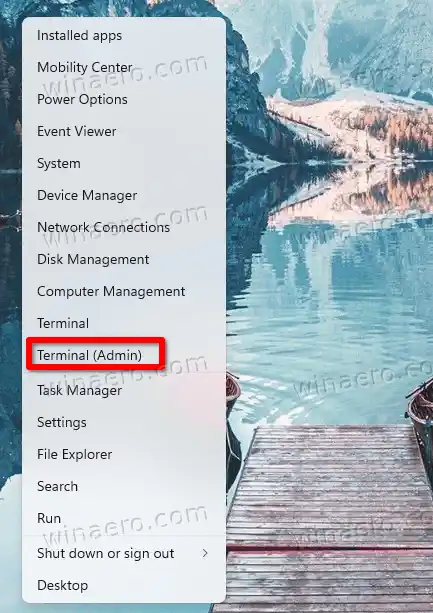
- Στον υπερυψωμένο τερματικό, χρησιμοποιήστε είτεPowerShellήΓραμμή εντολώνκαρτέλα για να πληκτρολογήσετε και να εκτελέσετε την ακόλουθη εντολή: |_+_|.
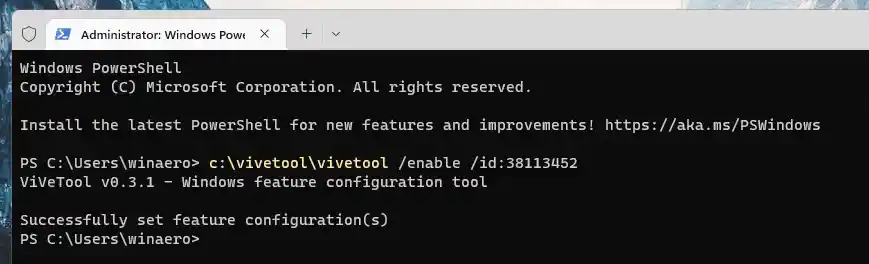
- Επανεκκινήστε τα Windows 11.
- Τώρα, συνδεθείτε στην υπηρεσία VPN σας, όπως αναφέρεται στο κεφάλαιο προαπαιτούμενα. Θα πρέπει να δείτε το νέο εικονίδιο.
Τελείωσες.
Η εντολή αναίρεσης έχει ως εξής:
|_+_|
Μην ξεχάσετε να το εκτελέσετε από μια υπερυψωμένη κονσόλα, π.χ. από το Terminal ως Administrator ή από την παρόμοια παρουσία της γραμμής εντολών (cmd.exe).
Χάρη σε @ PhantomOfEarth


























